- Создать точки восстановления Windows 11 просто, и вы можете сделать это из приложения «Восстановление системы».
- Точки восстановления содержат важные файлы, которые идеально подходят in в случае повреждения вашей системы.
- Вы можете использовать эту функцию в Windows, но вы также можете восстановить свой компьютер, даже если операционная система не загружается.
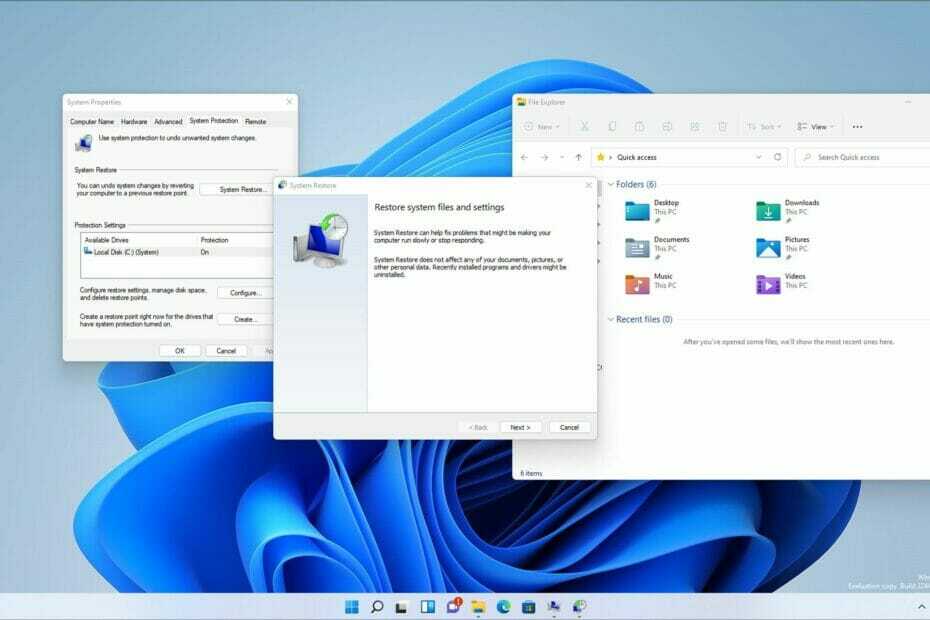
Это программное обеспечение исправит распространенные компьютерные ошибки, защитит вас от потери файлов, вредоносных программ, сбоев оборудования и оптимизирует ваш компьютер для достижения максимальной производительности. Исправьте проблемы с ПК и удалите вирусы прямо сейчас, выполнив 3 простых шага:
- Скачать Restoro PC Repair Tool который поставляется с запатентованными технологиями (патент доступен здесь).
- Нажмите Начать сканирование чтобы найти проблемы с Windows, которые могут вызывать проблемы с ПК.
- Нажмите Починить все для устранения проблем, влияющих на безопасность и производительность вашего компьютера
- Restoro был загружен 0 читатели в этом месяце.
Проблемы с компьютером неизбежны, и один из способов их решения - использовать встроенную функцию Windows под названием «Восстановление системы».
Иногда для решения определенной проблемы необходимо определить точную причину и исправить ее вручную, а некоторые пользователи могут не обладать необходимыми навыками.
Здесь вам пригодится Восстановление системы, и с помощью этого инструмента вы можете восстановить свою систему до предыдущего состояния.
Для этого вам просто нужно выбрать подходящую точку восстановления в разделе «Восстановление системы» и следовать инструкциям на экране. В этом руководстве мы покажем вам все, что вам нужно знать о точках восстановления, так что приступим.
Как работает восстановление системы?
Восстановление системы - это функция, которую можно использовать для восстановления вашего ПК в случае повреждения вашей системы. Для этого он создает снимки состояния системы, называемые точками восстановления.
Если вы столкнулись с проблемой, вы можете легко восстановить предыдущий снимок и исправить все недавние проблемы. Что касается точек восстановления, они создаются автоматически, но вы также можете создать их самостоятельно.
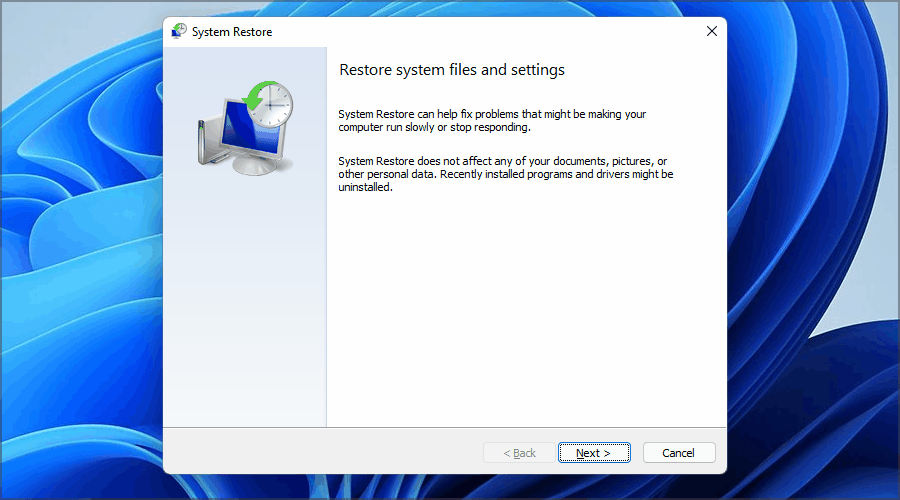
Восстановление системы может помочь вам восстановить системные файлы, установленные программы и параметры реестра, что позволит вам легко исправить проблемы, возникшие после установки нового программного обеспечения или обновления.
Могу ли я восстановить удаленные файлы с помощью функции восстановления системы?
Восстановление системы создает только частичную резервную копию вашей системы, которая включает системные файлы и приложения.
Поскольку эта функция не позволяет создать полную резервную копию, это означает, что ваши файлы не будут включены в моментальный снимок и не будут восстановлены.
Подводя итог, восстановление системы не работает для удаленных файлов, но если вы хотите решить эту проблему, мы рекомендуем вам создать образ системы Windows 11 или используйте программное обеспечение для клонирования дисков.
Как создать точку восстановления Windows 11?
1. Убедитесь, что восстановление системы включено
- Щелкните значок Поиск значок в Панель задач.

- Тип создать точку восстановления. Выбирать Создать точку восстановления из списка результатов.
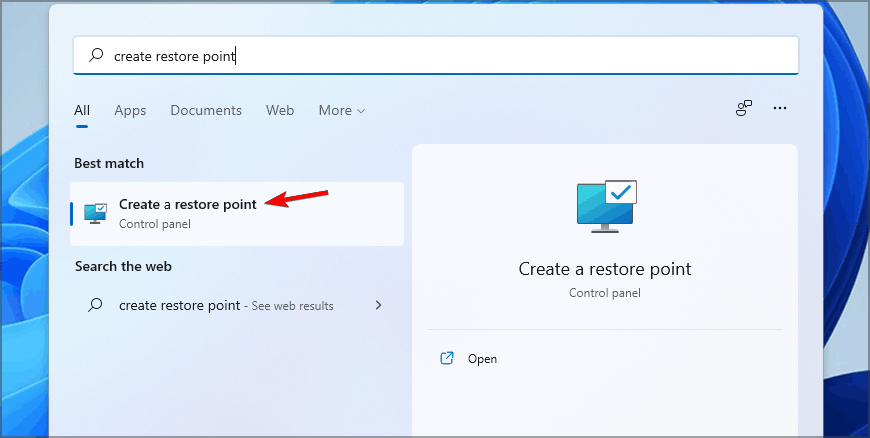
- Выберите диск, для которого хотите включить восстановление системы, и нажмите Настроить.

- Теперь выберите Включите защиту системы. Установить Максимальное использование значение и нажмите Подать заявление а также Ok сохранить изменения.

Если вы не можете использовать функцию поиска, наш Панель поиска не работает в Windows 11. есть несколько решений, которые могут вам помочь.
2. Создайте точку восстановления системы
- Начните с нажатия кнопки Поиск значок в Панель задач.

- Тип создать точку восстановления и выберите первый результат.
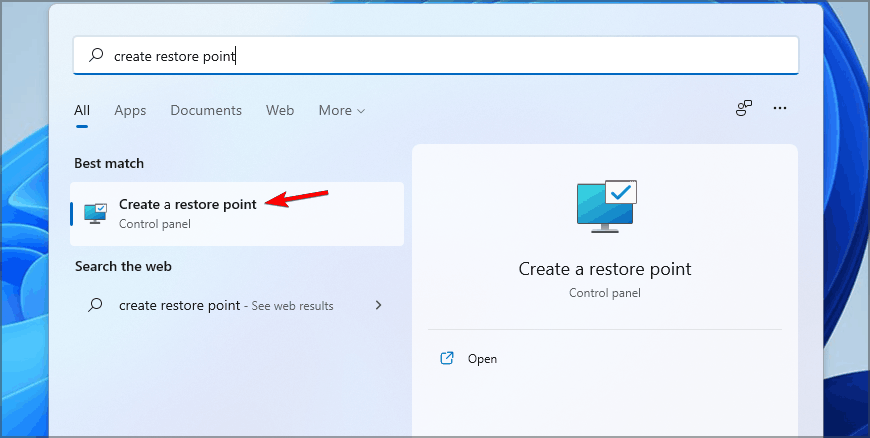
- Когда Свойства системы открывается окно, нажмите на Создавать.

- Введите желаемое имя для точки восстановления и нажмите кнопку Создавать кнопка.

- Подождите, пока Windows создаст точку восстановления.
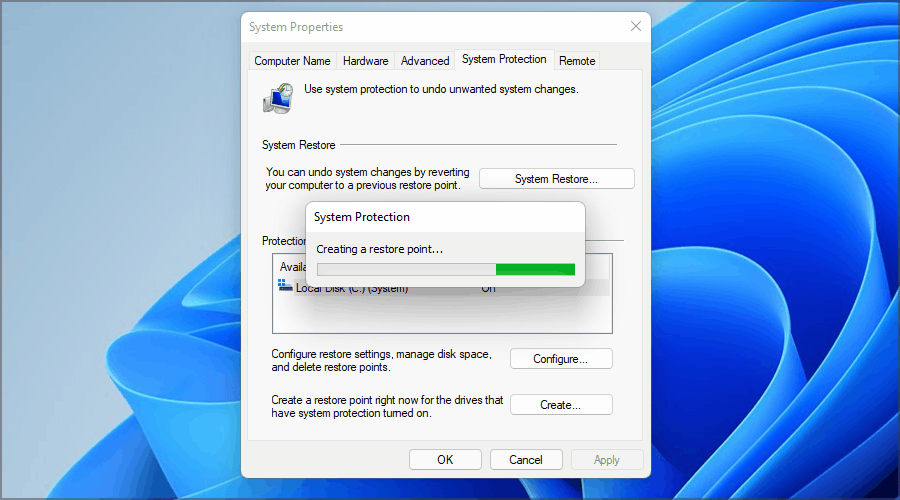
- Когда процесс будет завершен, вы получите подтверждающее сообщение.
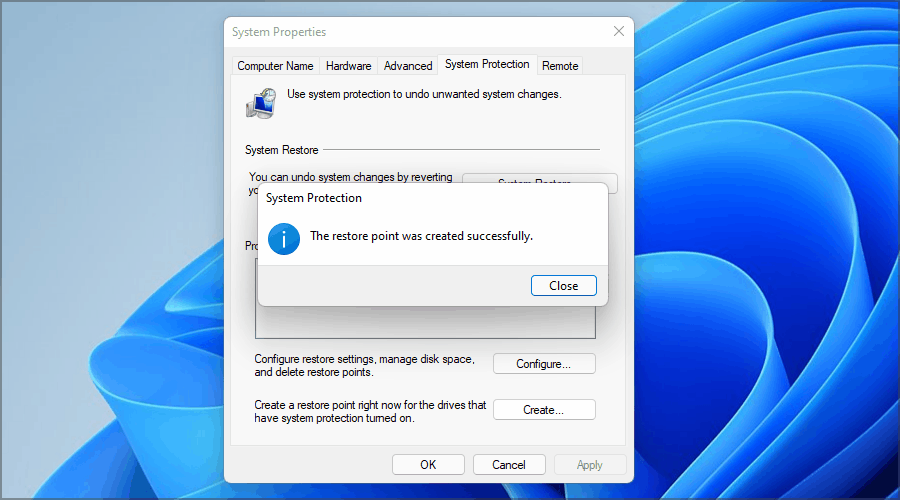
Как я могу восстановить свой компьютер с помощью функции «Восстановление системы»?
- Нажмите Окна Ключ + р и введите Rstui. Нажмите Входить или щелкните Ok.
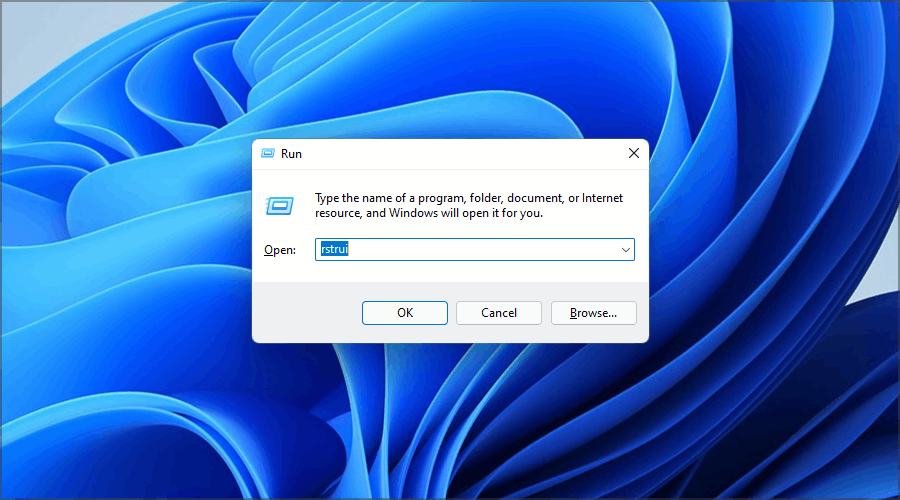
- Откроется окно восстановления системы. Нажмите на Следующий продолжать.
- Выберите точку восстановления, к которой вы хотите вернуться, и нажмите Следующий.
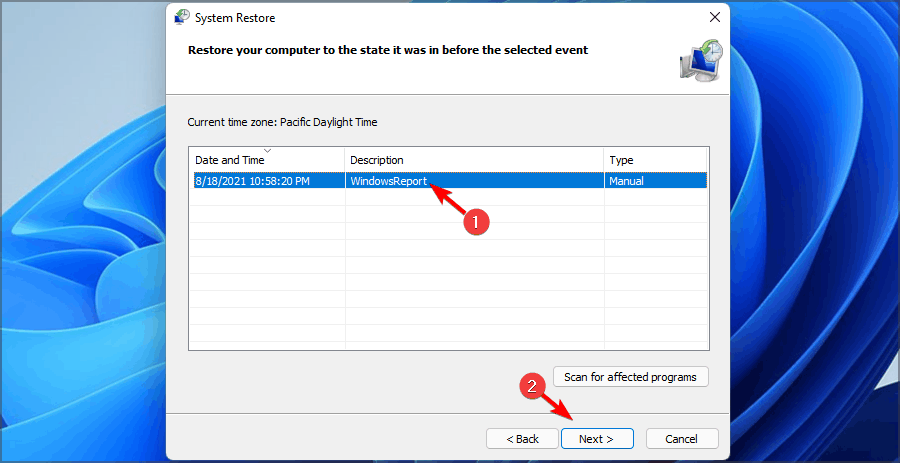
- Теперь нажмите на Заканчивать.
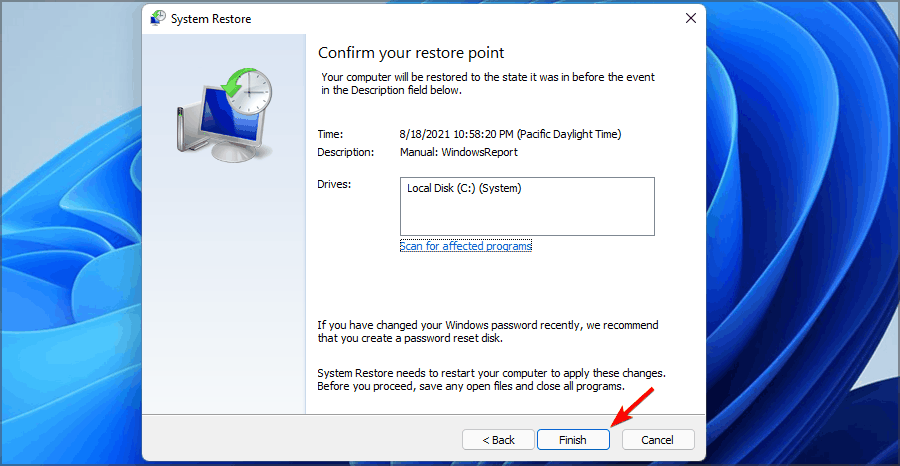
- Ваш компьютер перезагрузится и восстановится до выбранной точки восстановления.
Как я могу использовать Восстановление системы, если я не могу загрузиться в Windows?
- Перезагрузите компьютер несколько раз во время загрузки. Либо на экране входа в систему удерживайте Сдвиг ключ и выберите Рестарт вариант.
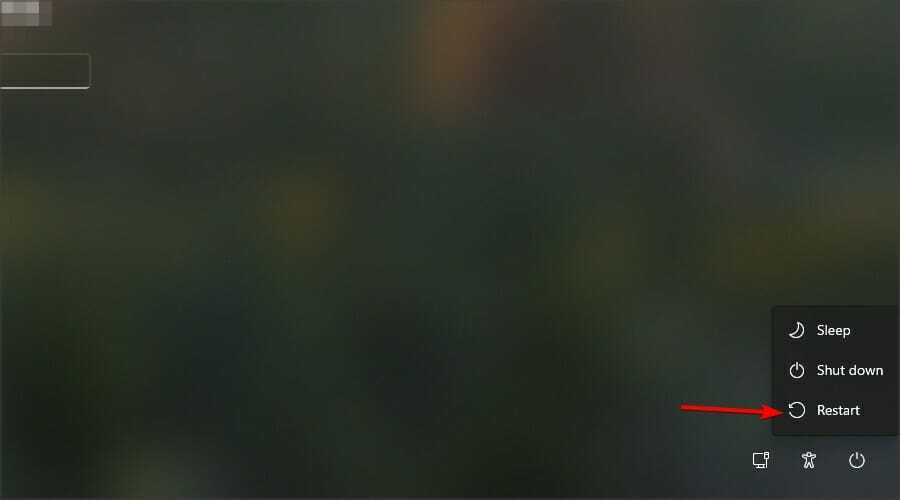
- Выбирать Устранение неполадок из списка опций.

- Теперь выберите Расширенные настройки.

- Выбирать Восстановление системы из списка опций.
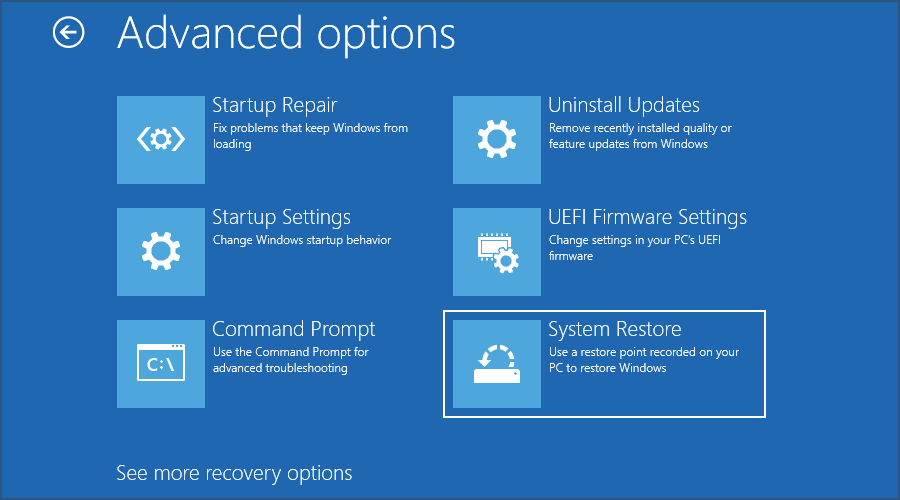
- Нажмите Следующий и выберите точку восстановления.
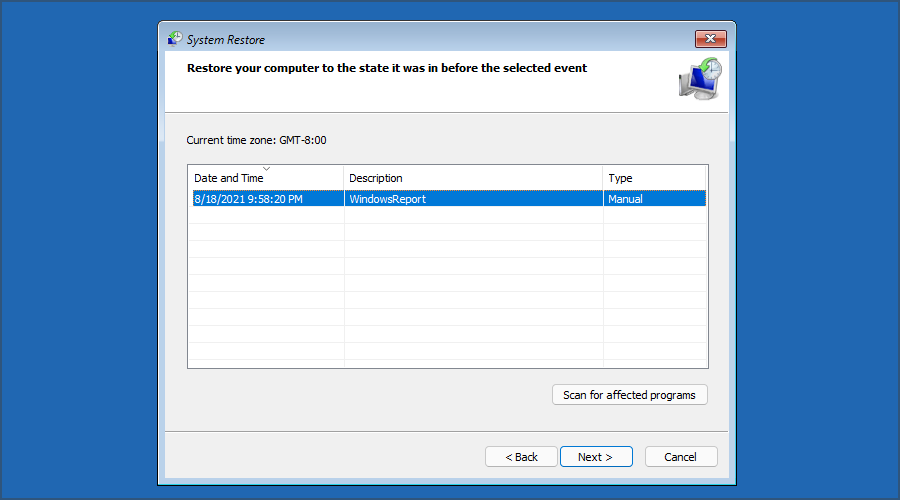
- Нажмите на Заканчивать чтобы начать процесс восстановления.
Создать точку восстановления Windows 11 просто и это займет всего минуту, поэтому обязательно создавайте точки восстановления регулярно, чтобы избежать каких-либо серьезных проблем.
Хотя эта функция не решит всех основных проблем, всегда лучше иметь готовую точку восстановления системы на случай, если на вашем компьютере возникнут какие-либо проблемы. Более того, взгляните на наши руководство о том, что делать, если точка восстановления не работает.
В основном вам нужно следовать некоторым общим советам по устранению неполадок, чтобы убедиться, что он правильно включен, запустить DISM, проверить жесткие диски на наличие ошибок и не только.
Как часто вы используете Восстановление системы на своем ПК? Дайте нам знать в комментариях ниже.


